快速将资源管理器和程序窗口调整为精确大小
假设您需要将打开的资源管理器或程序窗口调整为特定预定义的确切大小,并且您需要经常这样做!你怎么做呢?使用(Use)免费软件Sizer!
Sizer可让您将资源管理器(Explorer)和程序(Program)窗口调整为精确大小
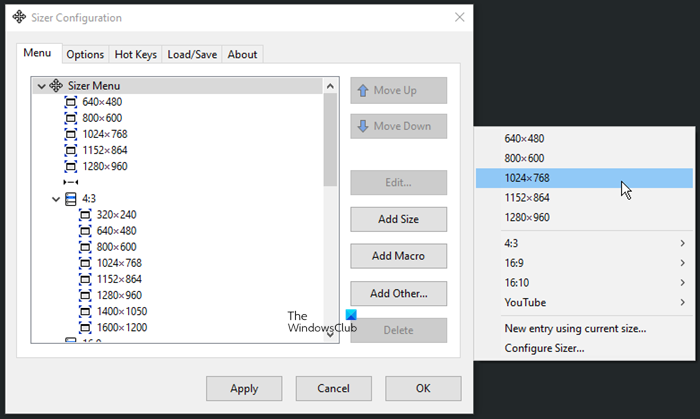
Sizer是一个免费软件实用程序,可让您从右键单击上下文菜单将任何窗口调整为精确的预定义大小。如果需要,它还允许您将调整大小的窗口重新定位到精确的预定义位置。
这在设计网页时非常有用,因为它允许您查看以较小尺寸查看时页面的外观。
该实用程序在为文档编译屏幕截图时也很方便,使用Sizer可以让您轻松地在屏幕抓取中保持相同的窗口大小。
您还可以决定要调整窗口大小的大小以及程序中提供的一些其他选项。
假设您需要宽度为 400、500 或 600 像素的博客文章的屏幕截图。然后配置尺寸并使用Sizer将使您的事情变得非常容易。
您需要做的就是右键单击打开的窗口并使用可用的大小选项之一。
您可以从 brianapps.net下载它。
Related posts
多指挥官查看:多标签file manager
Tablacus Explorer:Tabbed File Manager带附加支持
如何在Windows 10中复制文件的路径或文件夹
TC4Shell允许您在File Explorer中直接打开所有存档格式
Q-Diris为Windows 10的Quad Explorer replacement免费软件
如何在Windows 10中清除最近的文件和文件夹
如何在Windows 10中使所有Windows打开最大化或全屏
Make Explorer Taskbar快捷方式在Windows 10中打开您最喜欢的文件夹
在Windows 10创建New folder时File Explorer崩溃或死机
如何在Windows 10中删节Rate文件?
在Windows 11/10 Fix Explorer.exe application错误
如何在Windows 10 File Explorer中启用旧版Search Box
如何创建一个Windows 10 New Folder?
Mucommander是一个简单的File Explorer alternative,适用于Windows PC
恢复缺少NEW context menu item File Explorer
如何自动关闭一个使用AutoClose在Windows Program
Context Menu编辑:Add,在Windows 11 Remove Context Menu项目
在Git Explorer找到所有Git Commands
UninstallView是Windows的便携式Program Uninstaller software
如何在Windows 11/10终止或杀死Explorer.exe
